
こういった人向けの記事です。
- WordPressプラグインは入れすぎ厳禁です【理由は2つ】
- WordPressのおすすめプラグイン8選【導入必須】
- プラグインは多くても10個までにしよう
こんにちは、とも(@Tomo___san_2525)です。
WordPressのプラグインは、サイトを運営する上で必須ですよね。
しかし「どのプラグインを入れたら良いの?」と迷っている方も多いはず。
僕もそうだったんで(笑)
そこで、現在の僕が実際に使用しているWordPressのおすすめプラグインを紹介します。
それでは、見ていきましょう。
WordPressプラグインは入れすぎ厳禁です【理由は2つ】
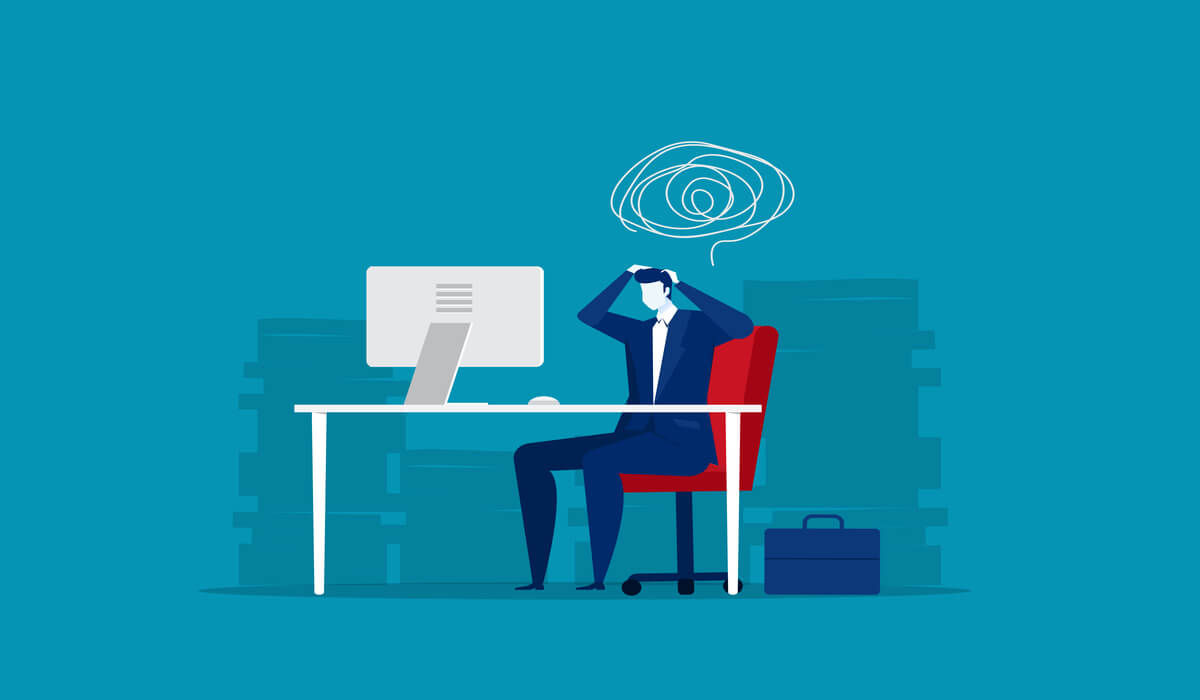
はじめに。
WordPressプラグインを、20個も30個も入れている人がいます。
しかし、プラグインは入れすぎ厳禁です!
最大でも、10個程度にしておくべき。
その理由は下記のとおり。
- サイトが重くなるから
- セキュリティホールが生まれるから
上記です。
デメリットがデカすぎるって話ですね。
プラグインは、サイトが重くなる原因です
WordPressブログが重くなる原因として1番多いのが「画像」。
そして2番目に多いのが「プラグインの入れすぎ」です。
サイトが重いということは、表示されるまでに時間がかかるということ。
20個もプラグインを入れたら、それだけでサイトが重くなりまくりです。
プラグインは多すぎるとセキュリティに弱くなる
プラグインは、定期的にアップデートをしなければなりません。
古いままのプラグインを残していると、そこからハッキングされたり、ウイルスが入ってきたりするから。
ということで、毎日しっかり管理できる程度にとどめておくべきです。
WordPressのおすすめプラグイン8選【導入必須】
僕のWordPressのプラグイン一覧が下記です。
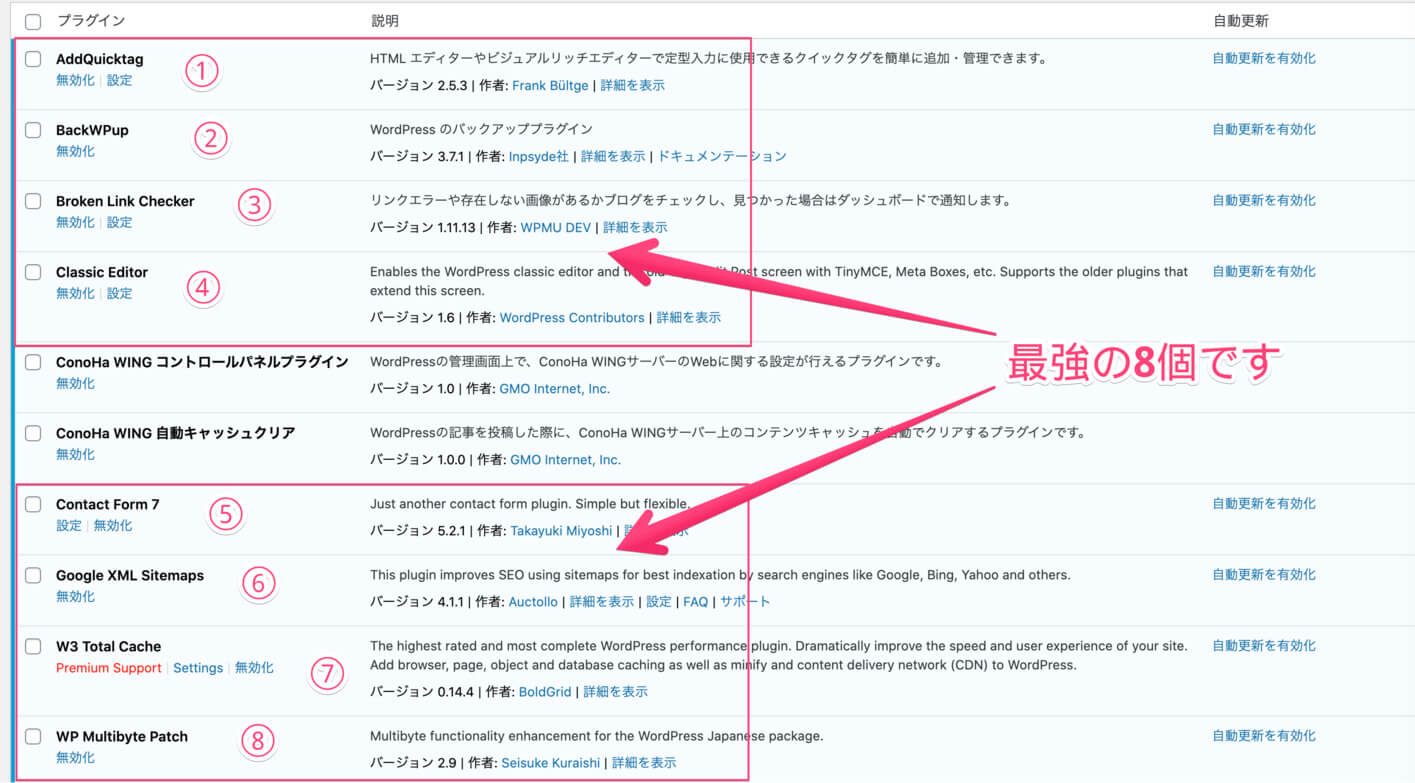
上記のとおり。
現在は8つのプラグインで運用しています。
※ConoHaWING(レンタルサーバー )のプラグイン2つは無視してOKです。ConoHaのプラグインは優秀なので、レンタルサーバーをConoHaにしている人は残しておきましょう。
プラグインの追加は、WordPressのプラグイン → 新規追加からどうぞ。
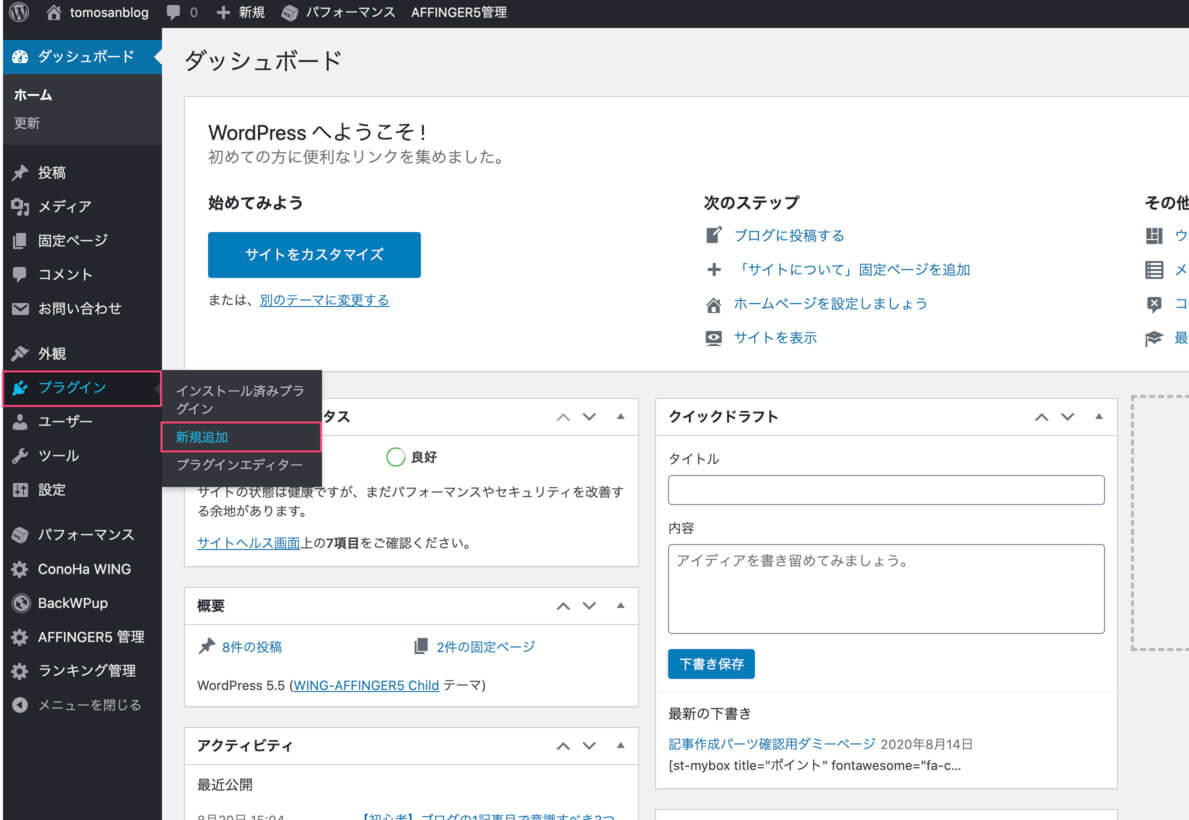
それでは、順番に紹介します。
※アルファベット順です。
その①|AddQuickTag
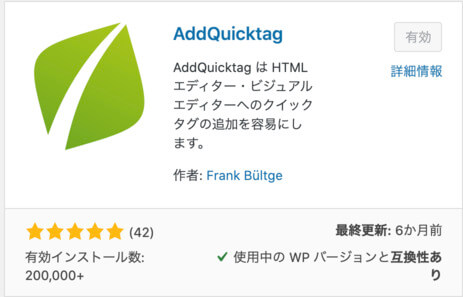
"addquicktag"と検索すると出てきます
記事執筆の効率アップにはかかせないプラグインです。
h2やul・liタグ、あとは文字の囲みや装飾などをボタン1つで入力できるようになります。
Addquicktagプラグインは、テキストエディタでタグを手入力できる人にとっては不要。
サイトが重くなるため、僕もAddquicktagは無効にしました。
その②|BackWPup
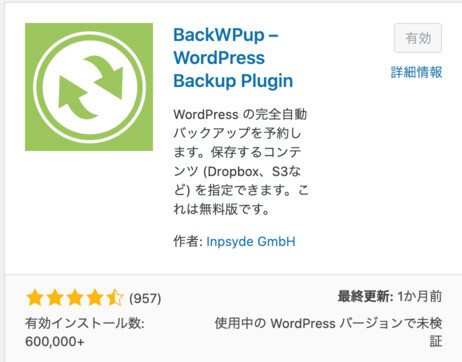
"backwpup"と検索すると出てきます
バックアップをとるために必要なプラグインです。
サイトのデザインを大きく変えるときや、テーマエディターをいじるときなどに使用します。
その③|Broken Link Checker
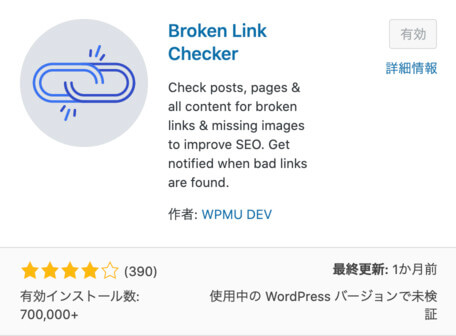
"broken"と検索すると出てきます
リンク切れをメールでお知らせしてくれるプラグインです。
これは必須です。リンク切れはSEO評価を下げることが分かってるんで。
リンクを押したのに飛べないとユーザーがイライラするはずですよね。
早めに対処するために導入しています。
その④|Classic Editor
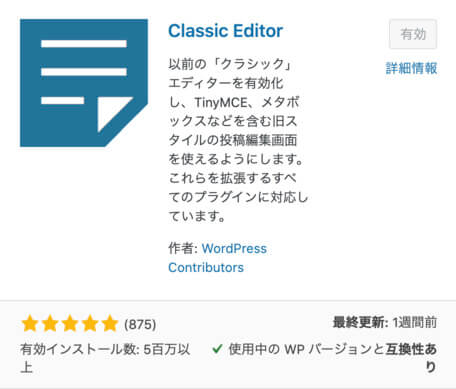
"classic"で検索すると出てきます
WordPressの旧式エディタを使用するためのプラグイン。必須です。
記事執筆は、SEOの内部対策を考えるとhtml形式で行うべき。
そのために、こちらのプラグインを使用します。
詳しくは»WordPressブログの書き方13の手順【記事執筆~投稿まで完全解説】の記事中で解説してます。
2021年でClassicEditorのサポートが終了になるという情報もあります。
しかし、いまだにほとんどのWordPressユーザーがClassic Editorを使用しています。
その⑤|Contact Form7
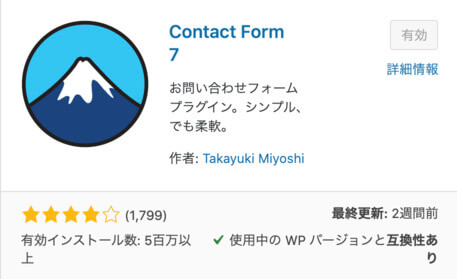
"contact"で検索すると出てきます
お問い合わせページをワンクリックで作れるプラグインです。
Googleアドセンスを使用したい人は、お問い合わせページがあることが前提。
わざわざプログラミングする手間が省けるので、使いましょう。
その⑥|Google XML Sitemaps
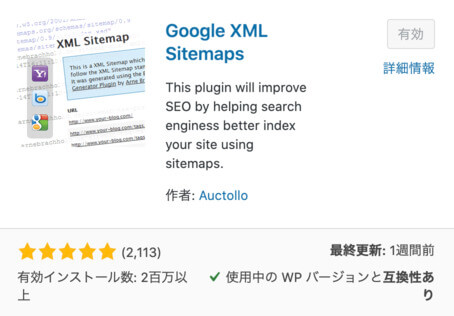
"google"と検索すると、やや下のほうに出てきます
Googleサーチコンソールを使っている人は必須プラグイン。
XML形式のサイトマップを作成できます。
なお、サーチコンソールの導入方法は»WordPressでGoogleサーチコンソールを使う最短の手順の記事をどうぞ。
その⑦|W3 Total Cache
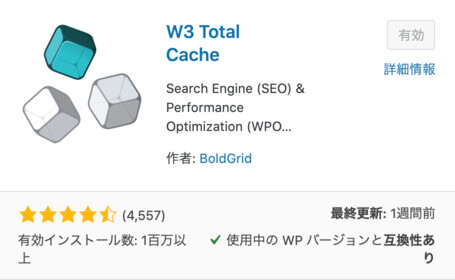
"w3"と検索すると出てきます
こちらは、サイトの速度を改善してくれるプラグイン。
具体的には、キャッシュ管理をしてくれます。
サイトの訪問者が多くなればなるほど、このプラグインが効果を発揮します。忘れないうちに最初から入れときましょう。
その⑧|WP Multibyte Patch
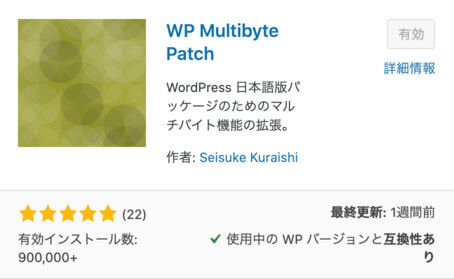
"wp"と検索すると下のほうに出てきます
WordPressを日本語で使うなら必須のプラグインです。
不具合を自動で直してくれるプラグインなので、導入しておきましょう。
おまけ|導入を検討しても良いその他のプラグイン3つ
下記のとおり。
- All in One SEO Pack
- TinyMCE
- Akismet
必要のある人は、こちらを入れて全部で10〜11個くらいのプラグイン環境にしておけばOKですね。
その①All in One SEO Pack
SEOに関するあらゆる設定ができるプラグインです。
しかし、僕は使いません。
なぜなら、めちゃくちゃ重くなるから。
最近の有料テーマには、SEO設定ができるものが多いです。
当ブログで使用している»AFFINGER5あたりが代表例ですね。
参考記事»WordPressテーマのおすすめ7選【結論:付加価値で選ぶべき】
その②|TinyMCE
Classic Editorを使っていて、なおかつビジュアルエディターを使い記事を書いている人向け。
機能を拡張してくれるプラグインです。
文字を太くしたり、マーカーを引いたりといった装飾作業がボタン1つでできるようになります。
テキストエディタで記事執筆をする人にとっては、まず不要です。
また、このプラグインもテーマによってはすでに機能が実装されています。
※AFFINGER5ではビジュアルエディターがかなり使いやすいので、TinyMCEは不要です。
初心者向けのプラグインというイメージでOKだと思います。
その③|Akismet
スパムコメントを自動で排除してくれるプラグインです。
スパム対策をしたいならば、こちらのプラグインを使いましょう。
良くある質問:「画像を軽量化するプラグインは使わないの?」
なお、画像の軽量化で有名な「EWWW Image Prtimizerプラグイン」ですが、、、。
結論、不要です。
画像のリサイズ・軽量化は別ツールで行えばOKだからです。
まとめ|プラグインは多くても10個までにしよう
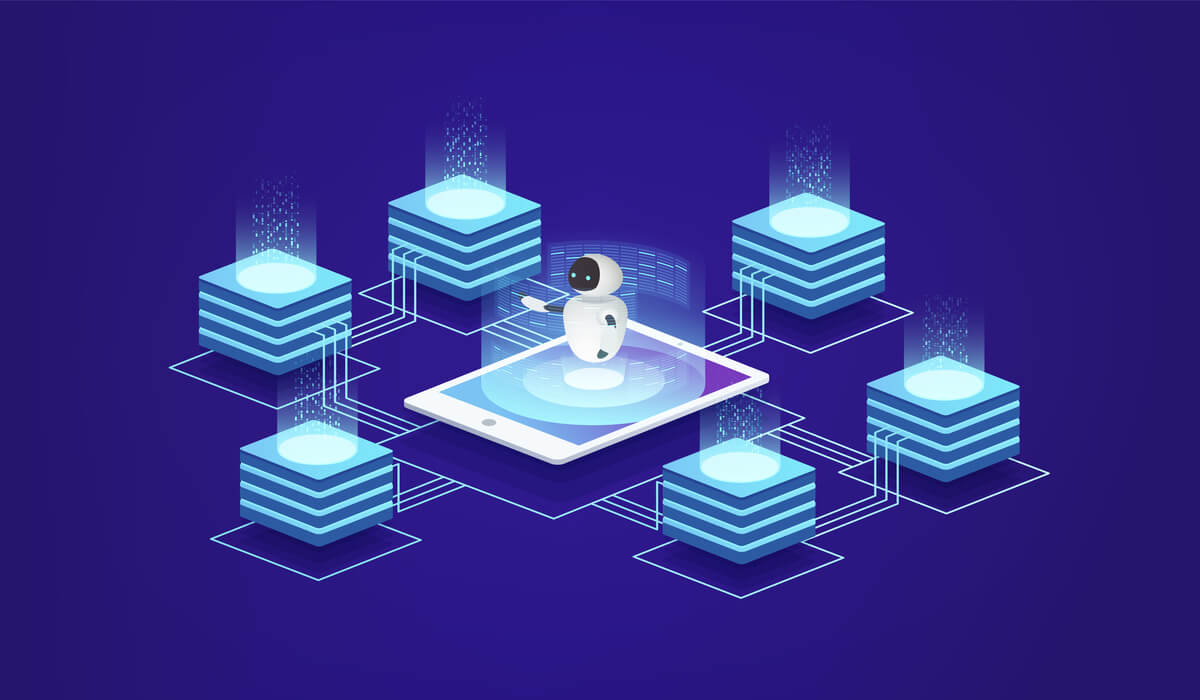
プラグインとは、いわば「アクセサリー(装飾品)」です。
アクセサリーは少ないからこそ光ると思います。
いっぽう、数が多すぎると逆効果です。
プラグインの入れすぎでサイトが重いと、ユーザーはどんどん離れていきます。
まさに、逆効果。
プラグインを8個に限定している当サイトでは、PC・スマホともにページ速度は良好です。
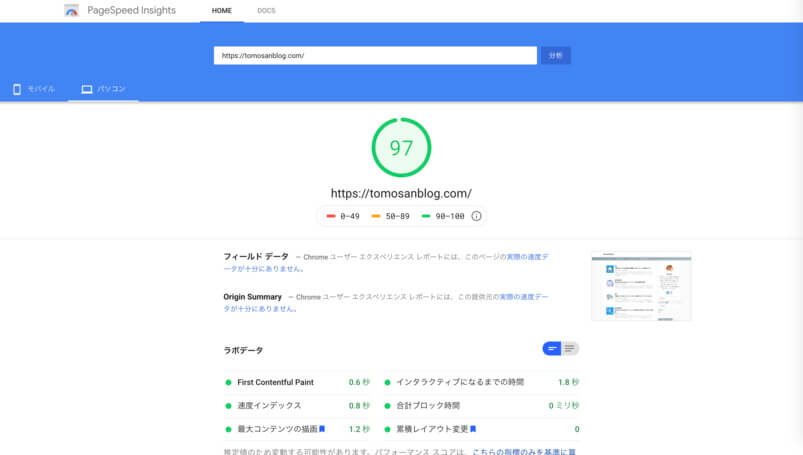
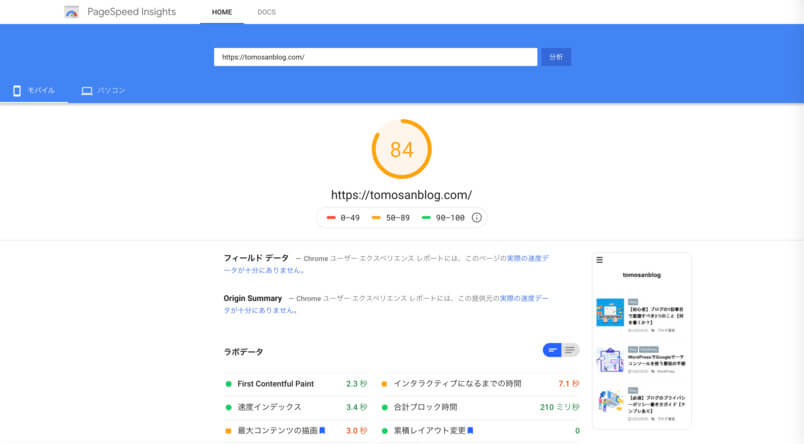
ざっくり、スコア50以上を目指すといいと思います。30以下だと遅いです。
必要最低限のプラグインを導入して、快適なブログ運営とサイト速度のバランスを整えてください。
それでは、今回は以上です。
